procreate에서 압력 감도를 설정하는 방법은 무엇입니까?
압력 감도 설정 단계 생성: 먼저 "메뉴"의 "압력 곡선 편집"에서 전체 압력 곡선을 설정합니다. 그러면 기본적으로 직선 대각선인 압력 곡선 패널이 나타납니다. 위쪽 은 브러시의 두께를 100%로 표현한다는 뜻이고, 아래쪽으로 갈수록 획압이 얇아진다는 의미입니다.

먼저 "작업" 메뉴 - "기본 설정" - "압력 곡선 편집"에서 전체 압력 곡선을 설정하세요.
버튼을 클릭하면 압력 곡선 패널이 나타납니다. 기본값은 직선 대각선입니다. (일반적으로 스트로크를 그릴 수 없고 압력 조절이 어려운 경우 먼저 기본 설정으로 재설정한 후 기본 곡선의 압력) 제어 후 자신의 습관에 맞게 조정) 손가락으로 곡선과 노드를 드래그하여 조정하면 가로축이 왼쪽으로 조정하면 Apple Pencil/정전 용량이 결정됩니다. 스타일러스는 더 가벼운 터치 압력에 더 빠르게 반응합니다. 반대의 경우에도 압력 피드백을 트리거하려면 더 큰 힘이 필요합니다.
세로축은 정전식 펜의 피드백 정도를 결정합니다. 위쪽으로 설정하면 브러시의 두께나 가시성이 100% 표현되며, 아래쪽으로 갈수록 획이 더 얇아지거나 투명해집니다.
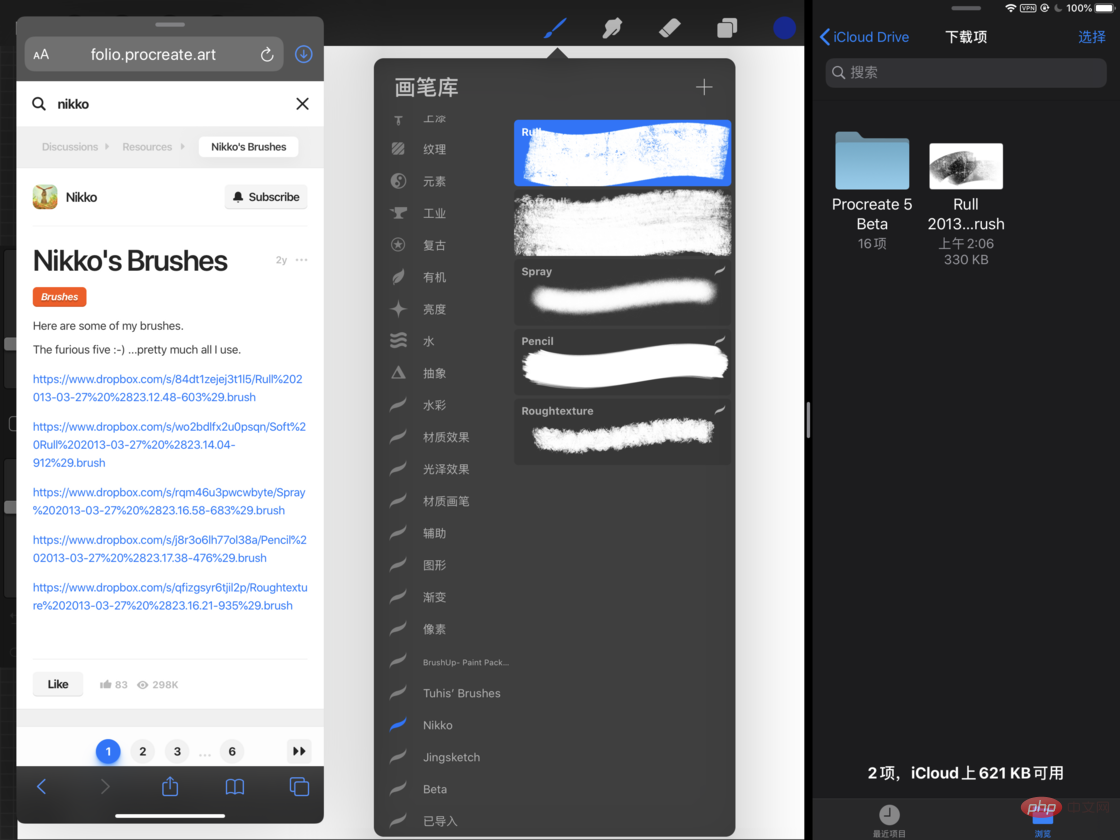
또한 각 브러시 자체의 압력을 설정하고 브러시 라이브러리에서 조정하려는 브러시를 선택한 다음 브러시를 한 번 클릭하여 "브러시 스튜디오"에 들어가 "Apple에서" 브러시의 다양한 속성을 조정합니다. 연필 "압력" 속성은 속성에서 볼 수 있습니다.
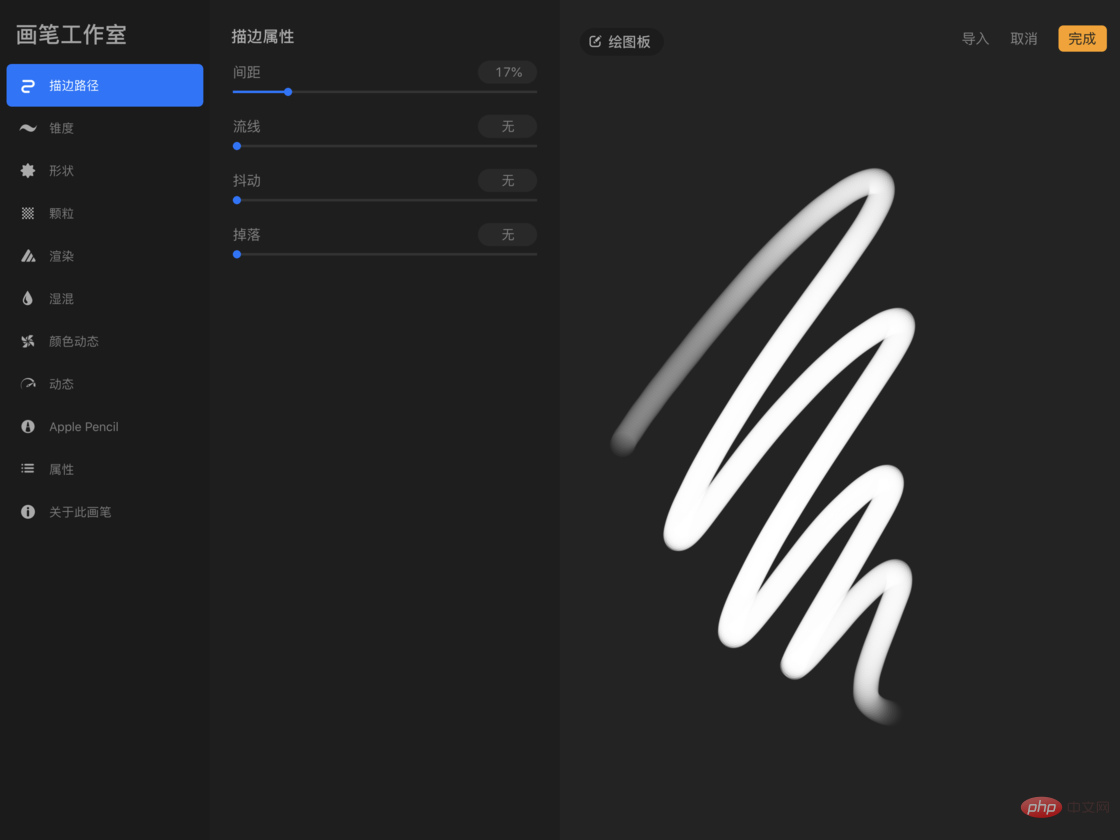
압력 속성에서는 용량성 펜에 압력을 가할 때 브러시가 생성하는 다양한 효과(예: 압력이 클수록 펜촉이 커지거나 반대 효과)를 조정할 수 있습니다. ), 불투명도, 흐름(예: 압력이 클수록 색상이 풍부해짐), 번짐(획 가장자리의 압력과 색상의 양), 매끄러움(압력이 점차 변할 때 브러시의 매끄러움), 및 응답(압력에 대한 용량성 펜의 피드백 속도)).
(보충) 각 브러시의 "압력" 옵션에서 각 매개변수 상자를 클릭하여 숫자 값을 입력하거나 압력 곡선을 조정하는 변환을 찾습니다.
위 내용은 procreate에서 압력 감도를 설정하는 방법은 무엇입니까?의 상세 내용입니다. 자세한 내용은 PHP 중국어 웹사이트의 기타 관련 기사를 참조하세요!

핫 AI 도구

Undresser.AI Undress
사실적인 누드 사진을 만들기 위한 AI 기반 앱

AI Clothes Remover
사진에서 옷을 제거하는 온라인 AI 도구입니다.

Undress AI Tool
무료로 이미지를 벗다

Clothoff.io
AI 옷 제거제

Video Face Swap
완전히 무료인 AI 얼굴 교환 도구를 사용하여 모든 비디오의 얼굴을 쉽게 바꾸세요!

인기 기사

뜨거운 도구

메모장++7.3.1
사용하기 쉬운 무료 코드 편집기

SublimeText3 중국어 버전
중국어 버전, 사용하기 매우 쉽습니다.

스튜디오 13.0.1 보내기
강력한 PHP 통합 개발 환경

드림위버 CS6
시각적 웹 개발 도구

SublimeText3 Mac 버전
신 수준의 코드 편집 소프트웨어(SublimeText3)

뜨거운 주제
 7749
7749
 15
15
 1643
1643
 14
14
 1397
1397
 52
52
 1293
1293
 25
25
 1234
1234
 29
29


